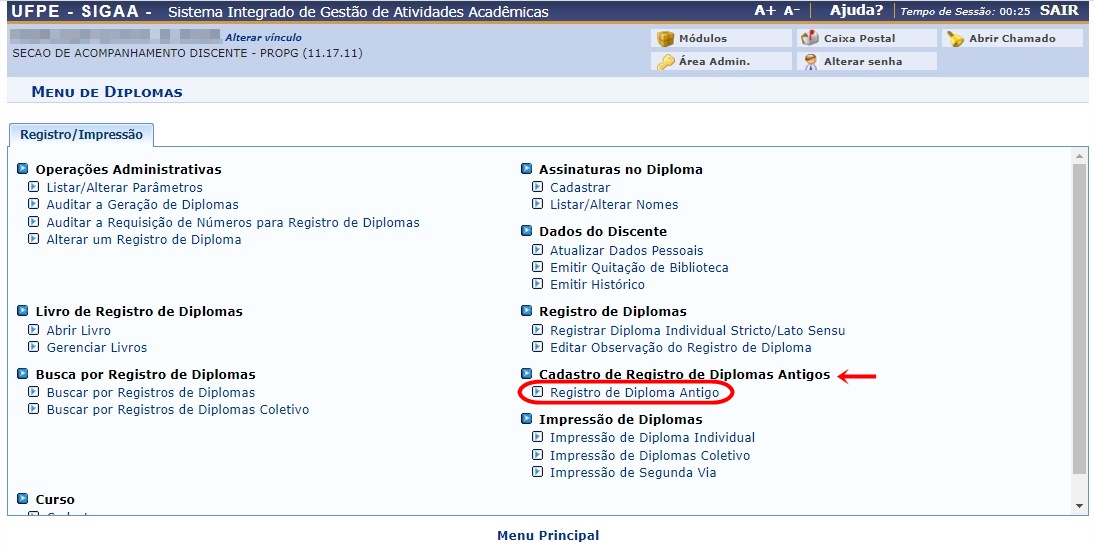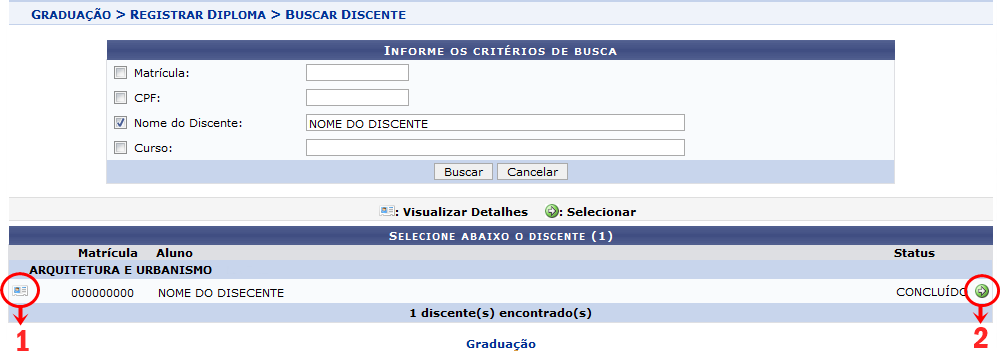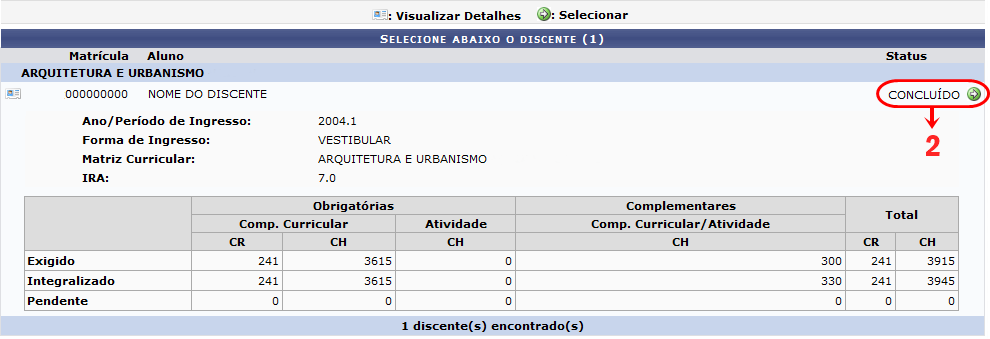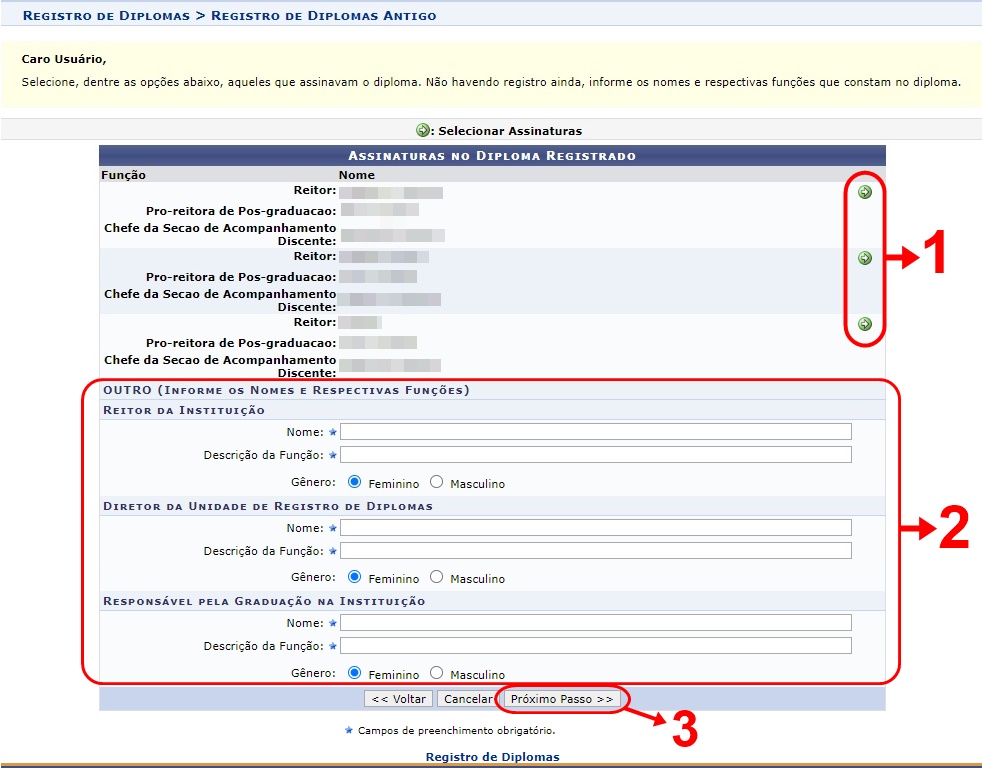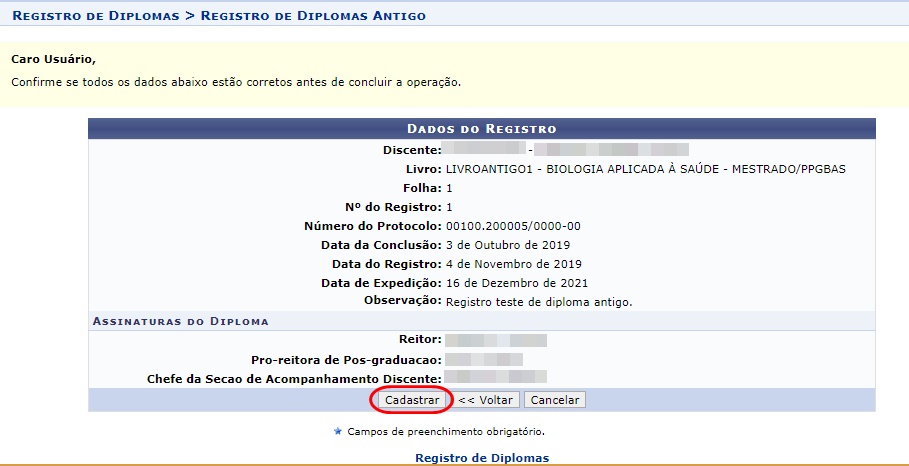Mudanças entre as edições de "Registro de Diploma Antigo"
| (4 revisões intermediárias pelo mesmo usuário não estão sendo mostradas) | |||
| Linha 6: | Linha 6: | ||
= Pré-requisitos = | = Pré-requisitos = | ||
. | * .O discente estar com status de Concluído; | ||
* Ter um livro de Registro de Diploma Antigo aberto. | * Ter um livro de Registro de Diploma Antigo aberto. | ||
| Linha 16: | Linha 16: | ||
= Caminho = | = Caminho = | ||
SIGAA → Módulos → Diplomas → Cadastro de Registro de Diplomas Antigos → Registro de Diploma Antigo. | ''SIGAA → Módulos → Diplomas → Cadastro de Registro de Diplomas Antigos → Registro de Diploma Antigo.'' | ||
= Passo a Passo = | = Passo a Passo = | ||
| Linha 22: | Linha 22: | ||
Ao entrar no SIGAA, selecione o módulo “Diplomas” no Menu Principal. | Ao entrar no SIGAA, selecione o módulo “Diplomas” no Menu Principal. | ||
Figura 1 - Portal de Módulos - Diploma | '''''Figura 1 - Portal de Módulos - Diploma''''' | ||
[[Arquivo:Figura 1 - Portal de Módulos - Diploma.jpg]] | [[Arquivo:Figura 1 - Portal de Módulos - Diploma.jpg]] | ||
| Linha 32: | Linha 32: | ||
Vá até o tópico “Cadastro de Registro de Diplomas Antigos” e clique na opção “Registro de Diploma Antigo”. | Vá até o tópico “Cadastro de Registro de Diplomas Antigos” e clique na opção “Registro de Diploma Antigo”. | ||
Figura | '''''Figura 2 - Sessão Registro de Diploma Antigos''''' | ||
[[Arquivo:Figura 26 - Sessão registro de diplomas Antigos.jpg]] | [[Arquivo:Figura 26 - Sessão registro de diplomas Antigos.jpg]] | ||
| Linha 39: | Linha 39: | ||
Nesta tela o usuário poderá localizar o discente que terá o seu diploma registrado. | Nesta tela o usuário poderá localizar o discente que terá o seu diploma registrado. | ||
Realize a busca utilizando algum dos filtros apresentados (Matrícula, CPF, Nome do Discente, Curso). | Realize a busca utilizando algum dos filtros apresentados (Matrícula, CPF, Nome do Discente, Curso). | ||
Após preencher os dados do filtro, clique no botão "Buscar", e abaixo da tela aparecerá os discentes que correspondem aos filtros utilizados. | Após preencher os dados do filtro, clique no botão "Buscar", e abaixo da tela aparecerá os discentes que correspondem aos filtros utilizados. | ||
Figura | '''''Figura 3 - Buscar Discente''''' | ||
[[Arquivo:Figura 22 - buscar discente.png]] | [[Arquivo:Figura 22 - buscar discente.png]] | ||
Para visualizar os detalhes do discente, clique no | Para visualizar os detalhes do discente, clique no ícone “Visualizar Detalhes” (item 1) e os detalhes serão apresentados, conforme imagem abaixo: | ||
Figura | '''''Figura 4 - Detalhes do Discente''''' | ||
[[Arquivo:Figura 23 - detalhes do discente.png]] | [[Arquivo:Figura 23 - detalhes do discente.png]] | ||
| Linha 58: | Linha 59: | ||
Para registrar o diploma do discente, será necessário preencher os seguintes campos: | Para registrar o diploma do discente, será necessário preencher os seguintes campos: | ||
* Folha: Número da folha em que ficará armazenado o registro do diploma; | |||
Folha | * Ordem do Registro na Folha; | ||
Ordem do Registro na Folha; | * Número do Registro; | ||
Número do Registro; | * Número do Protocolo; | ||
Número do Protocolo; | * Data do Registro e Data de Expedição: Digite a data ou clique no ícone para escolher no calendário. | ||
Data do Registro e Data de Expedição: Digite a data ou clique no ícone para escolher no calendário. | |||
O usuário poderá ainda incluir “Observações” no registro e adicionar o diploma do discente digitalizado na opção “Diploma Digitalizado”. | O usuário poderá ainda incluir “Observações” no registro e adicionar o diploma do discente digitalizado na opção “Diploma Digitalizado”. | ||
Figura | '''''Figura 5 - Dados do Registro do Diploma Antigo''''' | ||
[[Arquivo:Figura 27 - Dados do Registro do Diploma Antigo.jpg]] | [[Arquivo:Figura 27 - Dados do Registro do Diploma Antigo.jpg]] | ||
| Linha 76: | Linha 76: | ||
Após registrar os dados do diploma para incluir no livro de diploma, será necessário incluir as assinaturas. | Após registrar os dados do diploma para incluir no livro de diploma, será necessário incluir as assinaturas. | ||
Figura | '''''Figura 6 - Assinatura do Diploma''''' | ||
[[Arquivo:Figura 27 - Assinatura do Diploma.jpg]] | [[Arquivo:Figura 27 - Assinatura do Diploma.jpg]] | ||
Informe | Informe a equipe responsável pela assinatura nos diplomas. | ||
Se a equipe é uma das que estão sinalizadas no item 1, clique no ícone “selecionar assinaturas” no respectivo grupo de assinaturas escolhido, e a tela final de “Registro de diploma” será exibida. | Se a equipe é uma das que estão sinalizadas no item 1, clique no ícone “selecionar assinaturas” no respectivo grupo de assinaturas escolhido, e a tela final de “Registro de diploma” será exibida. | ||
Se a equipe que assinou o diploma não se encontrar no item 1, informe o nome, função e gênero de cada um no item 2. Após preencher todos os dados, clique no botão "Próximo Passo”, e a tela final de “Registro de diploma” será exibida | Se a equipe que assinou o diploma não se encontrar no item 1, informe o nome, função e gênero de cada um no item 2. | ||
Após preencher todos os dados, clique no botão "Próximo Passo”, e a tela final de “Registro de diploma” será exibida. | |||
== Registrar Diploma Antigo == | == Registrar Diploma Antigo == | ||
| Linha 90: | Linha 92: | ||
Após preencher os dados do diploma e as assinaturas, um resumo do registro será exibido, conforme figura abaixo: | Após preencher os dados do diploma e as assinaturas, um resumo do registro será exibido, conforme figura abaixo: | ||
Figura | '''''Figura 7 - Registro do Diploma Antigo''''' | ||
[[Arquivo:Figura 27 - Registro do diploma antigo.jpg]] | [[Arquivo:Figura 27 - Registro do diploma antigo.jpg]] | ||
| Linha 100: | Linha 102: | ||
Após realizar o cadastro do diploma do discente, o sistema voltará para a página inicial do Módulo com a mensagem de sucesso do registro do diploma e o número que foi registrado: | Após realizar o cadastro do diploma do discente, o sistema voltará para a página inicial do Módulo com a mensagem de sucesso do registro do diploma e o número que foi registrado: | ||
Figura | '''''Figura 8 - Diploma Antigo Cadastrado''''' | ||
[[Arquivo:Figura 28 - Diploma Antigo Cadastrado.png]] | [[Arquivo:Figura 28 - Diploma Antigo Cadastrado.png]] | ||
| Linha 110: | Linha 112: | ||
= Referências = | = Referências = | ||
https://docs.info.ufrn.br/doku.php?id=suporte:manuais:sigaa:diplomas:registro_impressao:cadastro_de_registro_de_diplomas_antigos:registro_de_diploma_antigo | [https://docs.info.ufrn.br/doku.php?id=suporte:manuais:sigaa:diplomas:registro_impressao:cadastro_de_registro_de_diplomas_antigos:registro_de_diploma_antigo Registro de Diploma Antigo UFRN] | ||
Edição atual tal como às 17h45min de 14 de março de 2022
Objetivo
O registro de diplomas antigo destina-se a cadastrar diplomas de alunos que não tem registro de diplomas feitos no SIGAA. Geralmente destina-se aos alunos que tinham seus registros ainda feitos no Livro de Registro de Diplomas físico.
Pré-requisitos
- .O discente estar com status de Concluído;
- Ter um livro de Registro de Diploma Antigo aberto.
Perfis de Acesso
- Gestor Diploma.
Caminho
SIGAA → Módulos → Diplomas → Cadastro de Registro de Diplomas Antigos → Registro de Diploma Antigo.
Passo a Passo
Ao entrar no SIGAA, selecione o módulo “Diplomas” no Menu Principal.
Figura 1 - Portal de Módulos - Diploma
Acessar Funcionalidade Registro de Diploma Antigo
Ao clicar no módulo, o “Menu de Diplomas” será exibido.
Vá até o tópico “Cadastro de Registro de Diplomas Antigos” e clique na opção “Registro de Diploma Antigo”.
Figura 2 - Sessão Registro de Diploma Antigos
Buscar Discente
Nesta tela o usuário poderá localizar o discente que terá o seu diploma registrado.
Realize a busca utilizando algum dos filtros apresentados (Matrícula, CPF, Nome do Discente, Curso).
Após preencher os dados do filtro, clique no botão "Buscar", e abaixo da tela aparecerá os discentes que correspondem aos filtros utilizados.
Figura 3 - Buscar Discente
Para visualizar os detalhes do discente, clique no ícone “Visualizar Detalhes” (item 1) e os detalhes serão apresentados, conforme imagem abaixo:
Figura 4 - Detalhes do Discente
Para prosseguir com o registro, clique no ícone “Selecionar” (item 2).
Informar Dados do Registro do Diploma
Para registrar o diploma do discente, será necessário preencher os seguintes campos:
- Folha: Número da folha em que ficará armazenado o registro do diploma;
- Ordem do Registro na Folha;
- Número do Registro;
- Número do Protocolo;
- Data do Registro e Data de Expedição: Digite a data ou clique no ícone para escolher no calendário.
O usuário poderá ainda incluir “Observações” no registro e adicionar o diploma do discente digitalizado na opção “Diploma Digitalizado”.
Figura 5 - Dados do Registro do Diploma Antigo
Após informar os dados necessários, clique em “Próximo Passo”.
Incluir Assinaturas no Registro de Diploma
Após registrar os dados do diploma para incluir no livro de diploma, será necessário incluir as assinaturas.
Figura 6 - Assinatura do Diploma
Informe a equipe responsável pela assinatura nos diplomas.
Se a equipe é uma das que estão sinalizadas no item 1, clique no ícone “selecionar assinaturas” no respectivo grupo de assinaturas escolhido, e a tela final de “Registro de diploma” será exibida.
Se a equipe que assinou o diploma não se encontrar no item 1, informe o nome, função e gênero de cada um no item 2.
Após preencher todos os dados, clique no botão "Próximo Passo”, e a tela final de “Registro de diploma” será exibida.
Registrar Diploma Antigo
Após preencher os dados do diploma e as assinaturas, um resumo do registro será exibido, conforme figura abaixo:
Figura 7 - Registro do Diploma Antigo
Leia atentamente cada item. Se todos os dados estiverem corretos, basta clicar no botão “Cadastrar”.
Confirmar Operação
Após realizar o cadastro do diploma do discente, o sistema voltará para a página inicial do Módulo com a mensagem de sucesso do registro do diploma e o número que foi registrado:
Figura 8 - Diploma Antigo Cadastrado